- Om VRV inte fungerar på Chrome kan det bero på ett allmänt serveravbrott eller dina inställningar.
- I vissa fall orsakas problemet av cachen, så du måste rengöra den för att fixa det.
- Webbläsarfunktioner som annonsblockering kan ibland orsaka problem som denna.
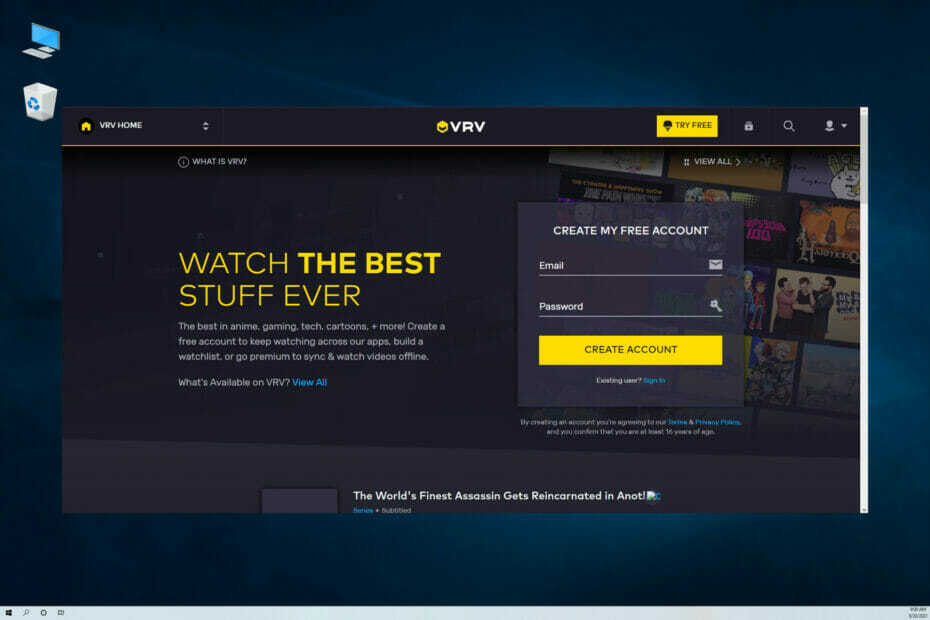
XINSTALLERA GENOM ATT KLICKA PÅ LADDA FILEN
Denna programvara kommer att reparera vanliga datorfel, skydda dig från filförlust, skadlig programvara, maskinvarufel och optimera din dator för maximal prestanda. Fixa PC-problem och ta bort virus nu i tre enkla steg:
- Ladda ner Restoro PC Repair Tool som kommer med patenterad teknologi (patent tillgängligt här).
- Klick Starta skanning för att hitta Windows-problem som kan orsaka PC-problem.
- Klick Reparera allt för att åtgärda problem som påverkar din dators säkerhet och prestanda
- Restoro har laddats ner av 0 läsare denna månad.
En webbläsare är förmodligen den enda programvaran som används för att komma åt strömmande innehåll på webben, och om problem med din programvara uppstår kommer du inte att kunna njuta av strömmande innehåll.
Detta är inte ett stort problem om tjänsten har en dedikerad app för datorn, men låt oss inse det, majoriteten av streamingplattformar skapar inte programvara för Windows, förutom en handfull Microsoft Lagra appar.
Eftersom din webbklient är huvudmetoden för att komma åt den här typen av innehåll, är det ytterst viktigt att du löser eventuella problem som kan hindra dig från att titta på multimedia.
På tal om det, många rapporterade att VRV inte fungerar i Chrome, och i dagens guide kommer vi att visa dig de bästa sätten att rätta till detta.
Hur fungerar VRV?
VRV är en streamingtjänst som ägs av Crunchyroll, och den ger dig tillgång till anime-, fiktion- och spelkanaler. Detta gör den perfekt om du bara vill koppla av med ditt favoritprogram eller njuta av podcaster.
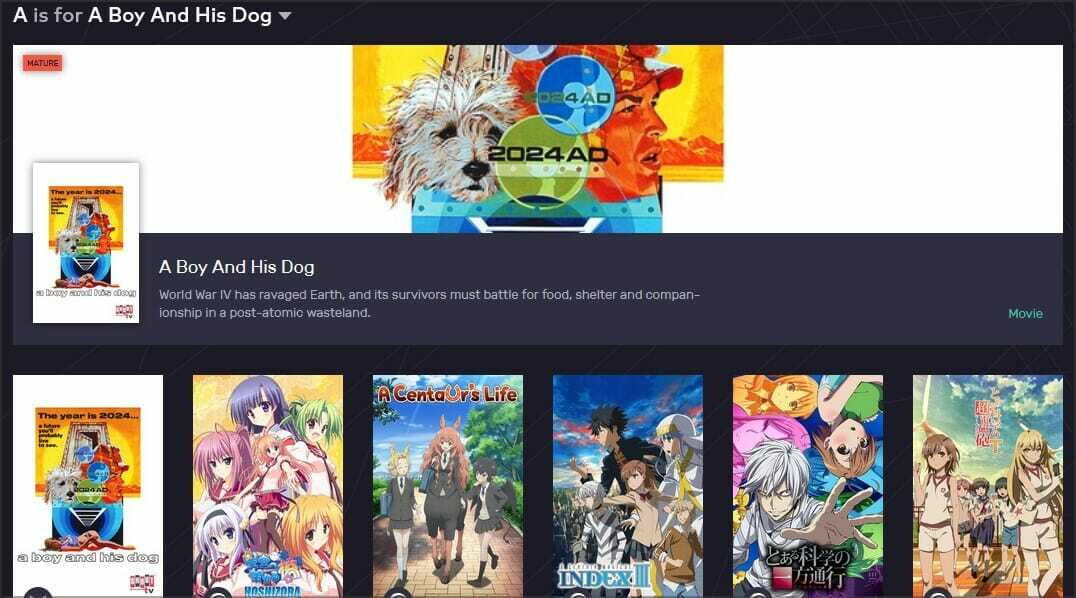
Tänk på att VRV inte är gratis, och även om en del innehåll inte kräver någon betalning, gör det mesta det. Om du vill komma åt den kan du välja mellan ett premiumpaket eller ett individuellt abonnemang.
Finns det en VRV-app tillgänglig?
Ja, det finns en dedikerad app tillgänglig som du kan använda om webbplatsen inte fungerar för dig. Tyvärr finns det ingen Windows-version tillgänglig, så du måste dra nytta av den på en annan plattform.
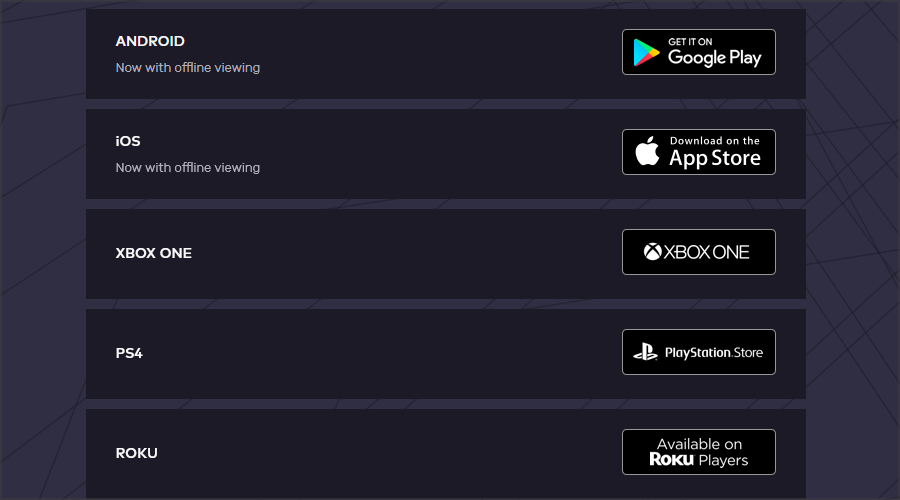
Lyckligtvis kan du använda den här tjänsten på ett brett utbud av plattformar, inklusive din Xbox One, så vi är säkra på att du kommer att kunna hitta versionen som du kan köra på VRV nedladdningssida.
Vad kan jag göra om VRV inte fungerar på Chrome?
1. Kontrollera om VRV är nere
Det kan bara vara så att webbplatsen är nere när den inte fungerar i Chrome. För att kontrollera om så är fallet, öppna VRV DownDetector sida i en webbläsare.
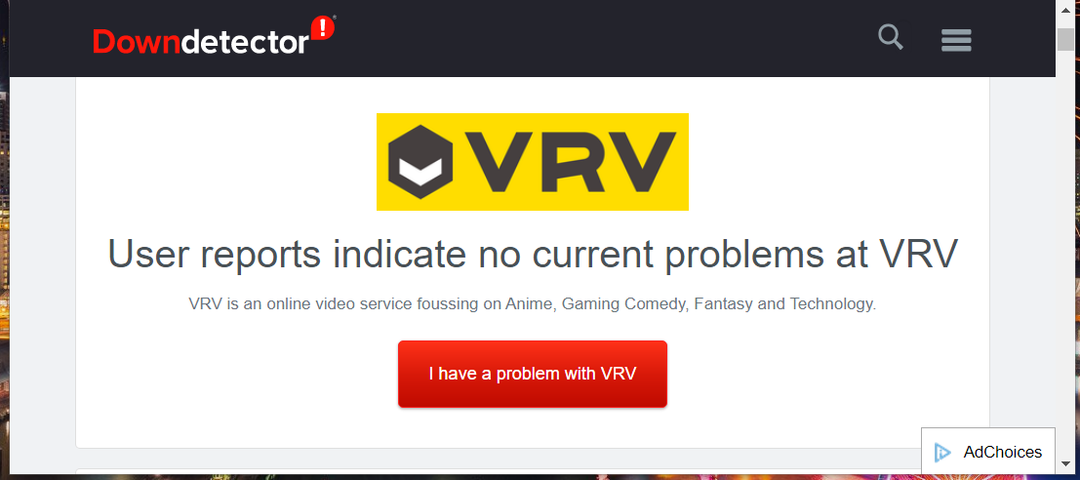
Den sidan kommer att berätta om det finns ett avbrott, och om så är fallet kan du behöva vänta en dag eller två innan tjänsten börjar fungera igen.
Experttips: Vissa PC-problem är svåra att ta itu med, särskilt när det kommer till skadade arkiv eller saknade Windows-filer. Om du har problem med att åtgärda ett fel kan ditt system vara delvis trasigt. Vi rekommenderar att du installerar Restoro, ett verktyg som skannar din maskin och identifierar vad felet är.
Klicka här för att ladda ner och börja reparera.
Alternativt kan du prova att använda en annan webbläsare, t.ex Opera till exempel och kontrollera om du kan komma åt tjänsten.
2. Rensa Google Chromes cache
- I Chrome klickar du på Meny ikonen uppe till höger.
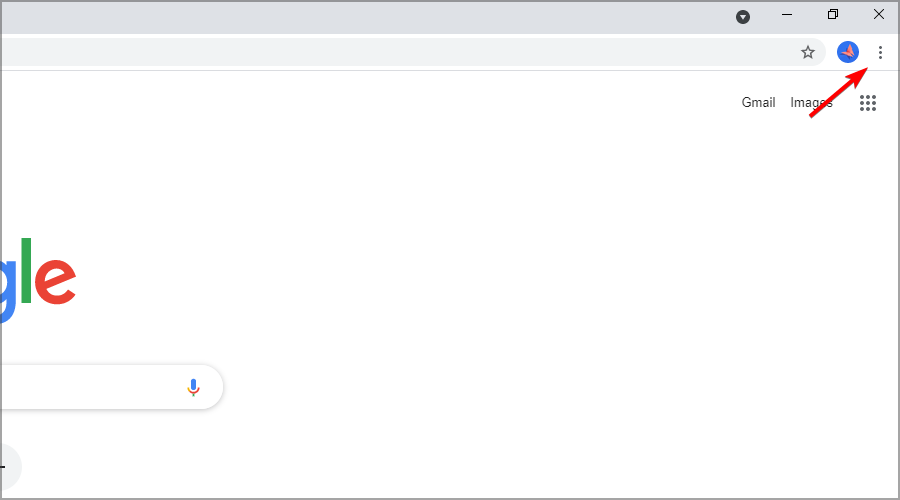
- Expandera Fler verktyg avsnitt och välj Rensa webbhistorik.
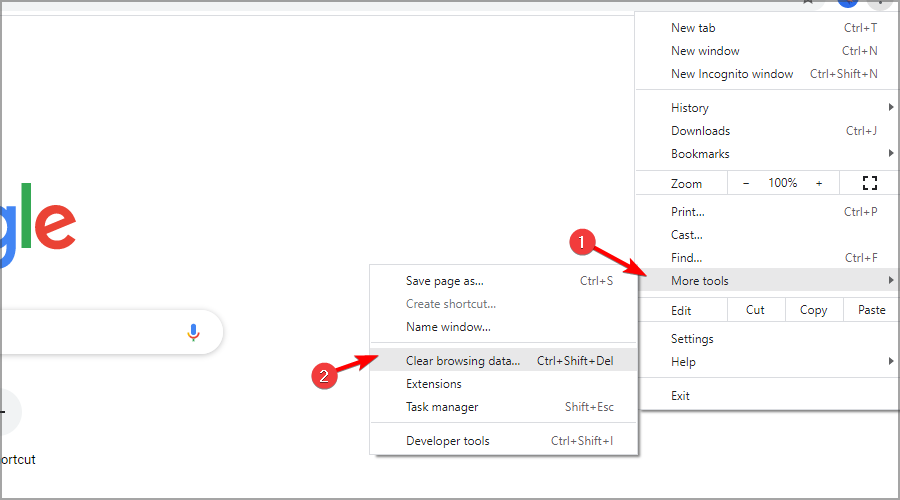
- Klick Hela tiden på Tidsintervall rullgardinsmenyn.
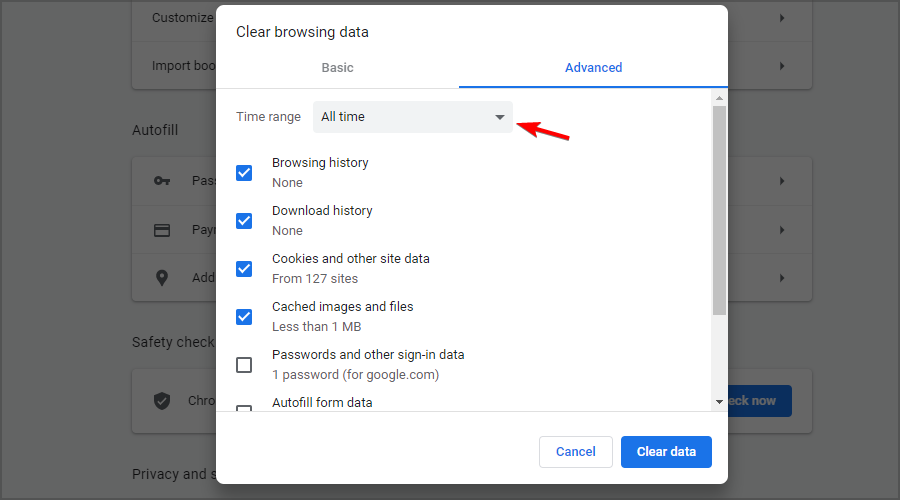
- Markera sedan kryssrutan för Cachade bilder och filer och Cookies och annan webbplatsdata. Klicka nu på Radera data.
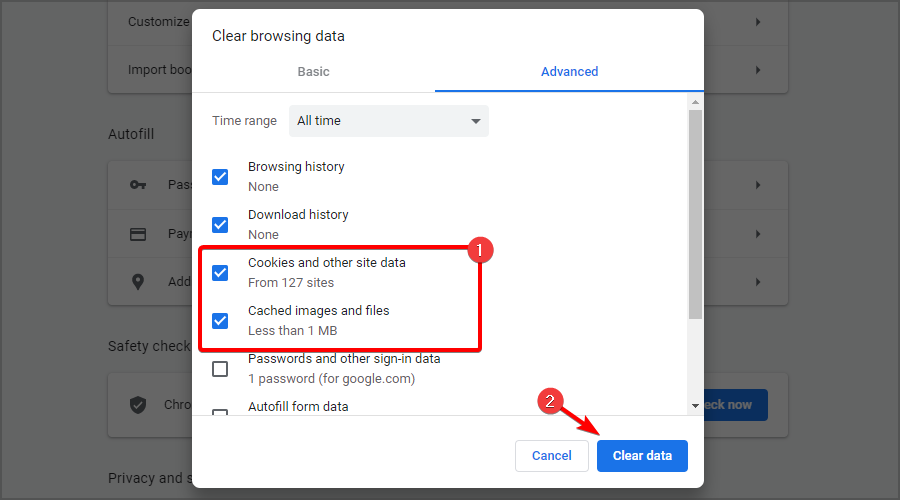
3. Stäng bakgrundsprogram och inaktiva flikar öppna i Chrome
- Högerklicka på aktivitetsfältet för att välja Aktivitetshanteraren alternativ.

- Välj alla appar som listas i Aktivitetshanteraren Processer fliken och tryck på Avsluta uppgiften knappen för att stänga dem.

- Stäng dessutom bakgrundsprogram från tredje part listade under Bakgrundsprocesser genom att markera dem och klicka Avsluta uppgiften.
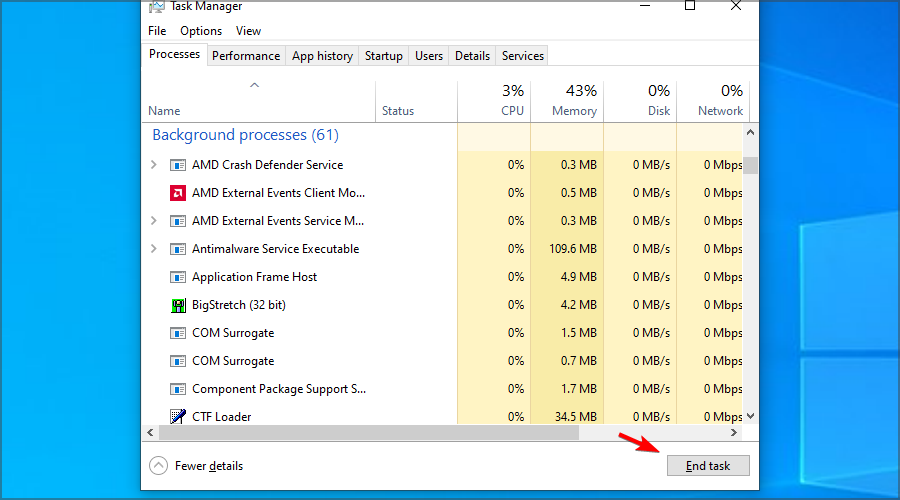
- Öppna Google Chrome och stäng alla inaktiva flikar du har öppna i din webbläsare.
- Testa sedan att titta på några VRV-videor.
4. Starta om din router
- tryck på Kraft knappen på ditt modem/router för att stänga av den.
- Vänta en minut eller två.
- Tryck nu på Kraft knappen igen.
- Vänta medan enheten startar.
- När anslutningen är upprättad, kontrollera om problemet kvarstår.
I sällsynta fall kan det finnas ett hårdvaruproblem med din enhet, och om så är fallet kan du överväga att skaffa en ny router med USB-port.
5. Inaktivera hårdvaruacceleration
- Skriv följande i Chromes URL-fält och tryck på Stiga på nyckel:
chrome://settings/
- Klicka på Avancerad knappen längst ned på inställningar flik.

- Stäng av Använd hårdvaruacceleration om det är möjligt alternativ.

- Starta sedan om din Chrome-webbläsare.
6. Stäng av Chromes annonsblockerare
- Klicka på Meny ikonen i det övre högra hörnet och välj inställningar.

- Klicka sedan på Webbplatsinställningar.
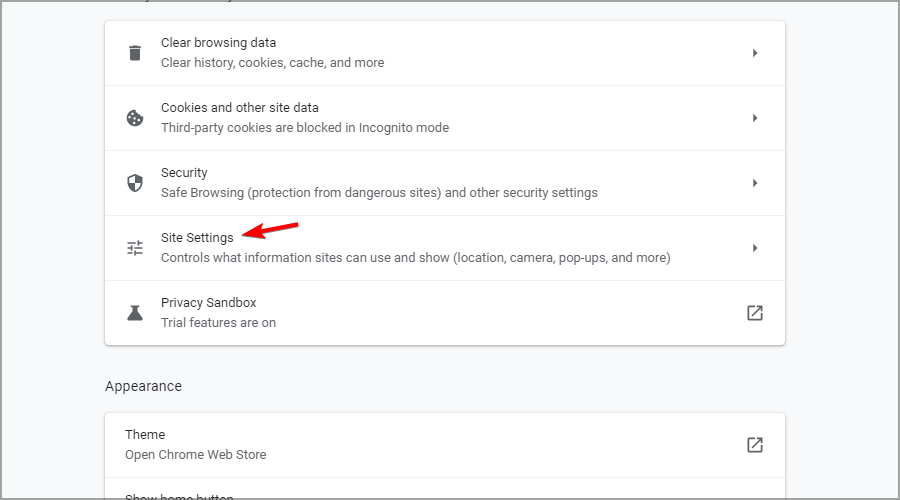
- Scrolla ner och klicka Ytterligare innehållsinställningar och välj sedan Annonser.
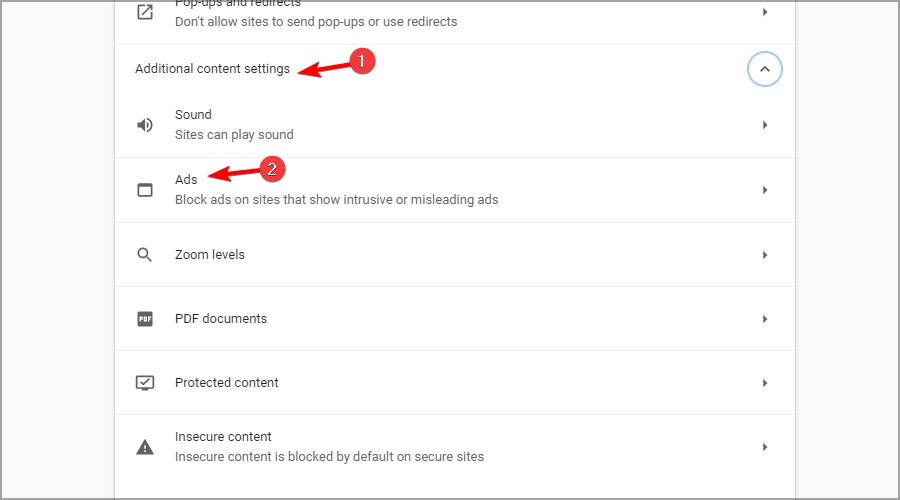
- Välj Alla webbplatser kan visa alla annonser för dig alternativ.

NOTERA
Om du har lagt till några annonsblockerare från tredje part, inaktivera dem. Om du återställer Google Chrome enligt metoden nedan inaktiveras alla tillägg.
7. Återställ Google Chrome
- Öppna inställningar fliken i Chrome genom att ange följande i adressfältet:
chrome://settings/
- Scrolla hela vägen ner och klicka på Avancerad knapp.

- Scrolla sedan ner till Återställ inställningarna till deras ursprungliga standard alternativ.

- Klicka på Återställ inställningar för att bekräfta.
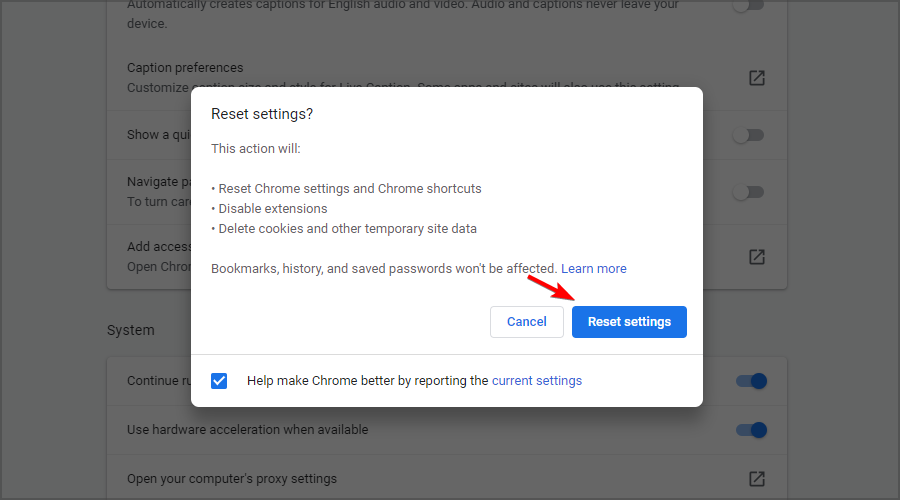
I vilka regioner finns VRV tillgängligt?
Tjänsten är för närvarande endast tillgänglig i USA, men vi hoppas att detta kommer att förändras i framtiden. Du kan dock fortfarande komma åt den med ett VPN.
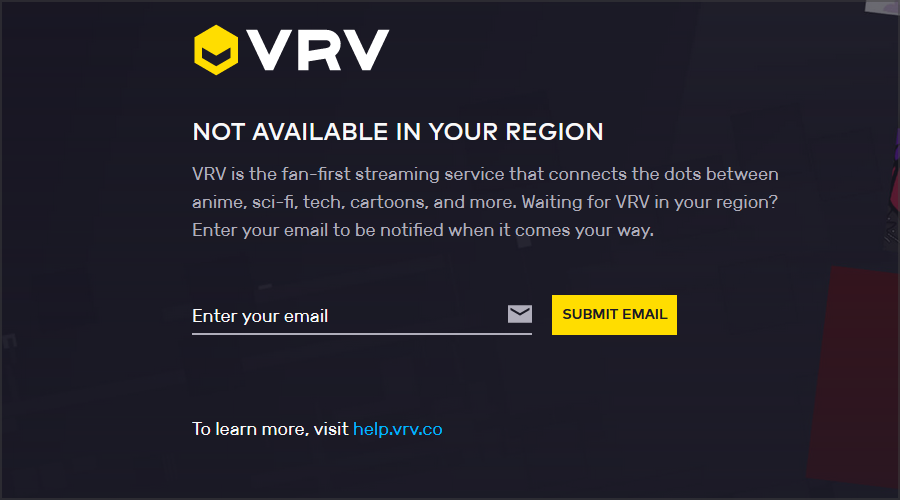
Om du planerar att göra det utan några avmattningar, fördröjningar eller ytterligare problem, se till att använda några av de bästa VPN för videoströmning.
Vad är skillnaden mellan VRV och Crunchyroll?
De två tjänsterna är lika eftersom de båda låter dig titta på anime, men med flera skillnader. Crunchyroll är gratis, men det kommer med annonser och det erbjuder inga poddsändningar.
En fördel är dock att du kan komma åt det globalt utan några begränsningar, men du kommer inte att kunna hitta det unika innehåll som VRV har.
Eftersom plattformen är beroende av annonser bör du veta det Crunchyroll fungerar inte med Adblock, så tänk på det.
Dessa potentiella upplösningar är värda ett försök om VRV inte fungerar på någon webbläsare. I de flesta fall är detta ett cacheproblem, och det borde hjälpa att rensa det.
Om du behöver fler potentiella korrigeringar kan du komma i kontakt med VRV-supporten via VRV kontaktformulär webbsida. Några av lösningarna i vår fixa videoströmningsguide kan också hjälpa.
Hittade du ett sätt att lösa det här problemet på egen hand? Om så är fallet, dela det gärna med oss i kommentarsfältet nedan.
 Har du fortfarande problem?Fixa dem med det här verktyget:
Har du fortfarande problem?Fixa dem med det här verktyget:
- Ladda ner detta PC Repair Tool betygsatt Bra på TrustPilot.com (nedladdningen börjar på denna sida).
- Klick Starta skanning för att hitta Windows-problem som kan orsaka PC-problem.
- Klick Reparera allt för att åtgärda problem med patenterad teknik (Exklusiv rabatt för våra läsare).
Restoro har laddats ner av 0 läsare denna månad.


